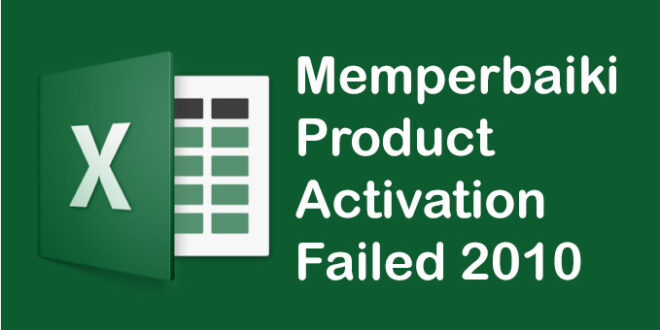Microsoft Excel adalah salah satu program aplikasi yang sangat berguna untuk mengelola data dan membuat spreadsheet. Namun, ada kalanya pengguna menghadapi masalah saat mengaktifkan produk Excel mereka. Salah satu masalah yang umum terjadi adalah “Product Activation Failed 2010”. Jika Anda mengalami masalah ini, jangan khawatir! Artikel ini akan memberikan panduan lengkap tentang cara memperbaiki masalah tersebut.
Sebelum kita mulai, penting untuk dicatat bahwa masalah ini mungkin terjadi karena beberapa alasan. Salah satunya adalah penggunaan kunci produk yang tidak valid atau telah kedaluwarsa. Jadi, jika Anda yakin bahwa kunci produk yang Anda gunakan adalah benar dan masih berlaku, berikut adalah beberapa langkah yang dapat Anda coba untuk memperbaiki masalah “Product Activation Failed 2010” pada Microsoft Excel.
1. Periksa Koneksi Internet Anda
Langkah pertama yang harus Anda lakukan adalah memastikan bahwa koneksi internet Anda stabil dan terhubung dengan baik. Aktivasi produk Excel membutuhkan koneksi internet yang baik, jadi pastikan Anda terhubung ke jaringan yang stabil sebelum mencoba mengaktifkan kembali produk Excel Anda. Jika koneksi internet Anda tidak stabil, hubungkan ulang atau gunakan koneksi internet yang berbeda.
Jika koneksi internet Anda sudah stabil, namun masalah masih terjadi, lanjutkan ke langkah berikutnya.
2. Restart Komputer Anda
Kadang-kadang, masalah aktivasi produk dapat diselesaikan dengan hanya me-restart komputer Anda. Coba restart komputer Anda dan kemudian buka kembali Microsoft Excel. Jika masalah masih ada, lanjutkan ke langkah selanjutnya.
Restart komputer dapat membantu menghapus sementara masalah yang mungkin terjadi pada sistem operasi Anda dan memulai ulang semua proses yang terkait dengan aktivasi produk. Jika masalah yang Anda hadapi adalah masalah sementara, restart komputer dapat menjadi solusi yang sederhana namun efektif.
3. Perbarui Microsoft Office Anda
Salah satu alasan umum mengapa aktivasi produk gagal adalah karena menggunakan versi Microsoft Office yang sudah usang atau tidak kompatibel dengan sistem Anda. Pastikan Anda menggunakan versi terbaru dari Microsoft Office dan perbarui perangkat lunak Anda jika diperlukan.
Untuk memperbarui Microsoft Office, buka program Excel dan klik “File” di pojok kiri atas. Pilih “Akun” dan klik “Periksa Pembaruan” di bawah Opsi Pembaruan Produk. Jika ada pembaruan yang tersedia, ikuti petunjuk untuk mengunduh dan menginstal pembaruan tersebut.
4. Gunakan Perintah “Run as Administrator”
Beberapa masalah aktivasi produk dapat terjadi karena keterbatasan akses pengguna. Cobalah untuk menjalankan Microsoft Excel sebagai administrator dengan mengklik kanan ikon program dan memilih “Run as Administrator”. Kemudian, coba lagi mengaktifkan produk Excel Anda.
Jika Anda berhasil mengaktifkan produk Excel ketika menjalankannya sebagai administrator, artinya masalahnya terkait dengan izin akses pengguna. Anda dapat memodifikasi pengaturan izin akses di komputer Anda untuk memastikan bahwa Anda memiliki izin yang diperlukan untuk mengaktifkan produk Excel.
5. Hubungi Dukungan Pelanggan Microsoft
Jika setelah mencoba langkah-langkah di atas masalah masih belum teratasi, maka langkah terbaik adalah menghubungi dukungan pelanggan Microsoft. Mereka akan dapat memberikan panduan lebih lanjut dan bantuan yang spesifik sesuai dengan situasi Anda.
Anda dapat menghubungi dukungan pelanggan Microsoft melalui situs web resmi atau melalui informasi kontak yang tertera di situs resmi Microsoft.
6. Cek Kembali Kunci Produk Anda
Jika semua langkah di atas tidak berhasil, periksa kembali kunci produk yang Anda gunakan. Pastikan kunci produk yang Anda masukkan benar dan valid. Jika kunci produk Anda tidak valid atau telah kedaluwarsa, Anda perlu membeli atau mendapatkan kunci produk yang baru untuk mengaktifkan produk Excel Anda.
Ingatlah bahwa menggunakan kunci produk yang tidak valid atau bajakan adalah tindakan ilegal dan melanggar kebijakan lisensi Microsoft. Jadi, pastikan Anda menggunakan kunci produk yang sah dan legal untuk mengaktifkan produk Excel Anda.
Dalam kesimpulan, masalah “Product Activation Failed 2010” pada Microsoft Excel dapat diatasi dengan langkah-langkah yang telah dijelaskan di atas. Penting untuk mencoba setiap langkah secara berurutan dan memeriksa masalahnya teratasi atau belum sebelum melanjutkan ke langkah berikutnya. Jika semua langkah di atas gagal, sebaiknya Anda menghubungi dukungan pelanggan Microsoft untuk mendapatkan bantuan lebih lanjut.
 Pafineo Kumpulan Berita dan Informasi dari berbagai sumber yang terpercaya
Pafineo Kumpulan Berita dan Informasi dari berbagai sumber yang terpercaya